荣耀x20se设置照片水印步骤。添加相机水印在拍照时不少用户会使用到该功能,那么荣耀x20se怎样设置照片水印呢?下面小编准备好了相关的操作步骤,还不会的用户一起来看看吧。

1、在桌面找到并打开相机图标。
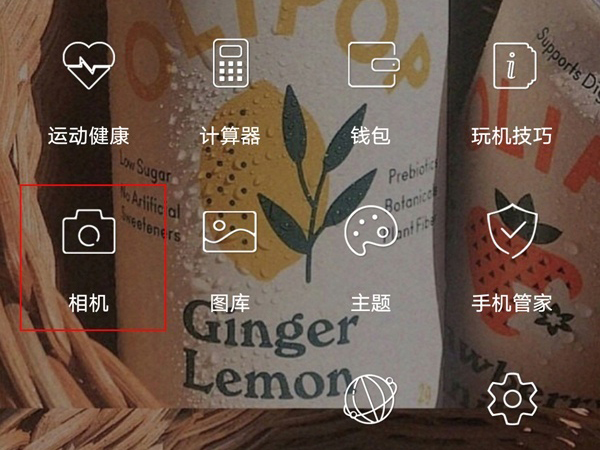
2、点击拍摄界面右下角的【更多】选项。
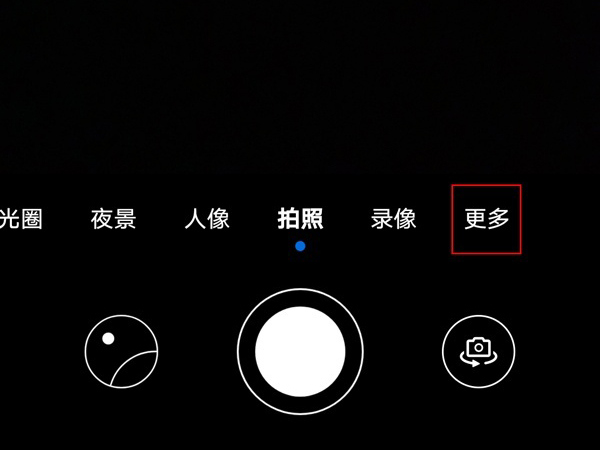
3、点击【水印】。
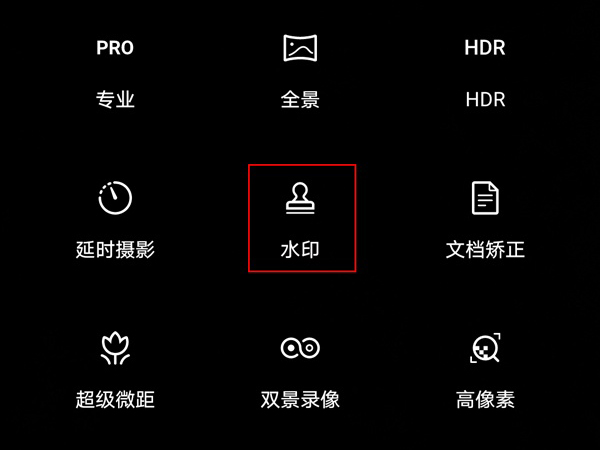
4、点击两侧箭头,选择喜欢的水印。
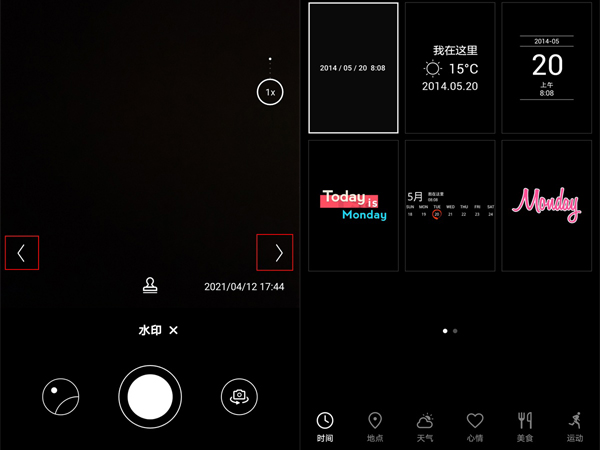
以上这里为各位分享了荣耀x20se设置照片水印步骤。有需要的朋友赶快来看看本篇文章吧!
———想要了解更多资讯就请继续关注zi7吧!

99.65MB
点击查看
17.65MB
点击查看
40.18MB
点击查看
40.92MB
点击查看
28.98MB
点击查看
109.07MB
点击查看